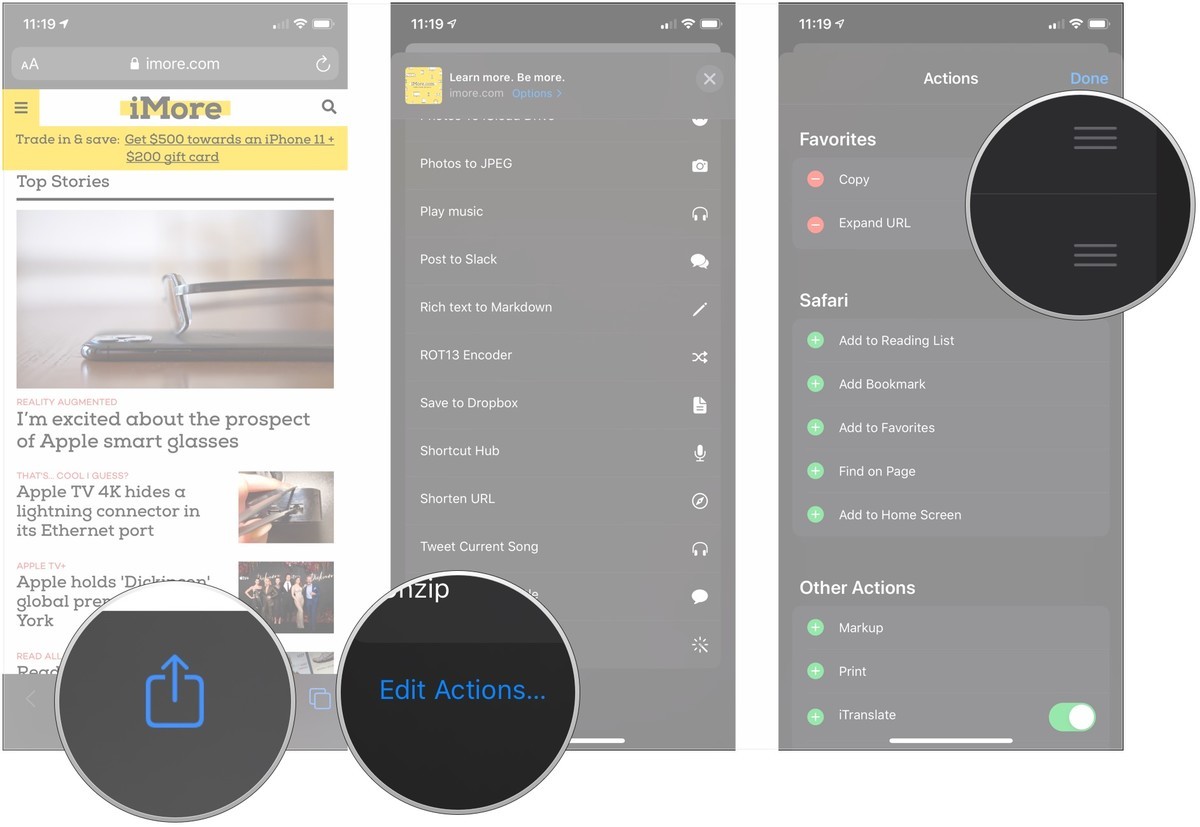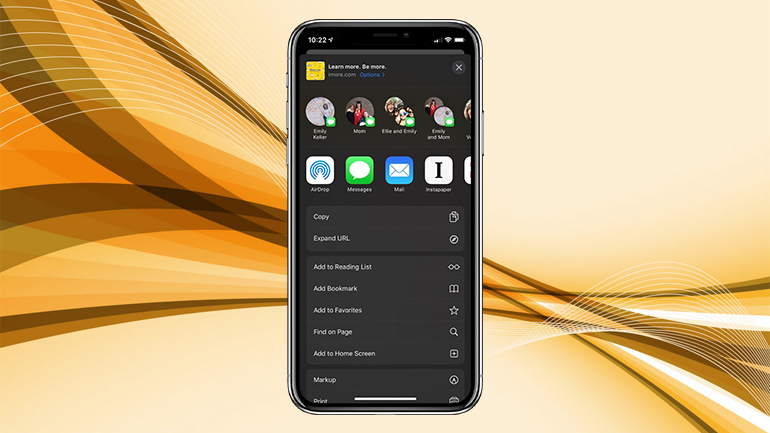Share Sheet e o metodă simplă de a distribui conținut din iOS (iar acum și din iPadOS) pe Twitter, Facebook, Messages și alte aplicații. Aceasta oferă de asemenea o modalitate mai rapidă de a accesa anumite acțiuni și funcții, precum AirDrop, copierea link-urilor și multe altele.
Odată cu lansarea iOS 13 și iPadOS 13, funcția a câștigat în versatilitate. Share Sheet era împărțită în trei diviziuni stricte: AirDrop, activități pentru distribuit cu sau către alte aplicații și activități specifice aplicației (cum ar fi opțiunea de a indexa – bookmark – o pagină în Safari).
Acum există chiar și mai multe opțiuni, pentru că lista de modalități în care poți interacționa cu aplicația s-a extins. Hai să vedem ce noutăți aduce Share Sheet în iOS 13.
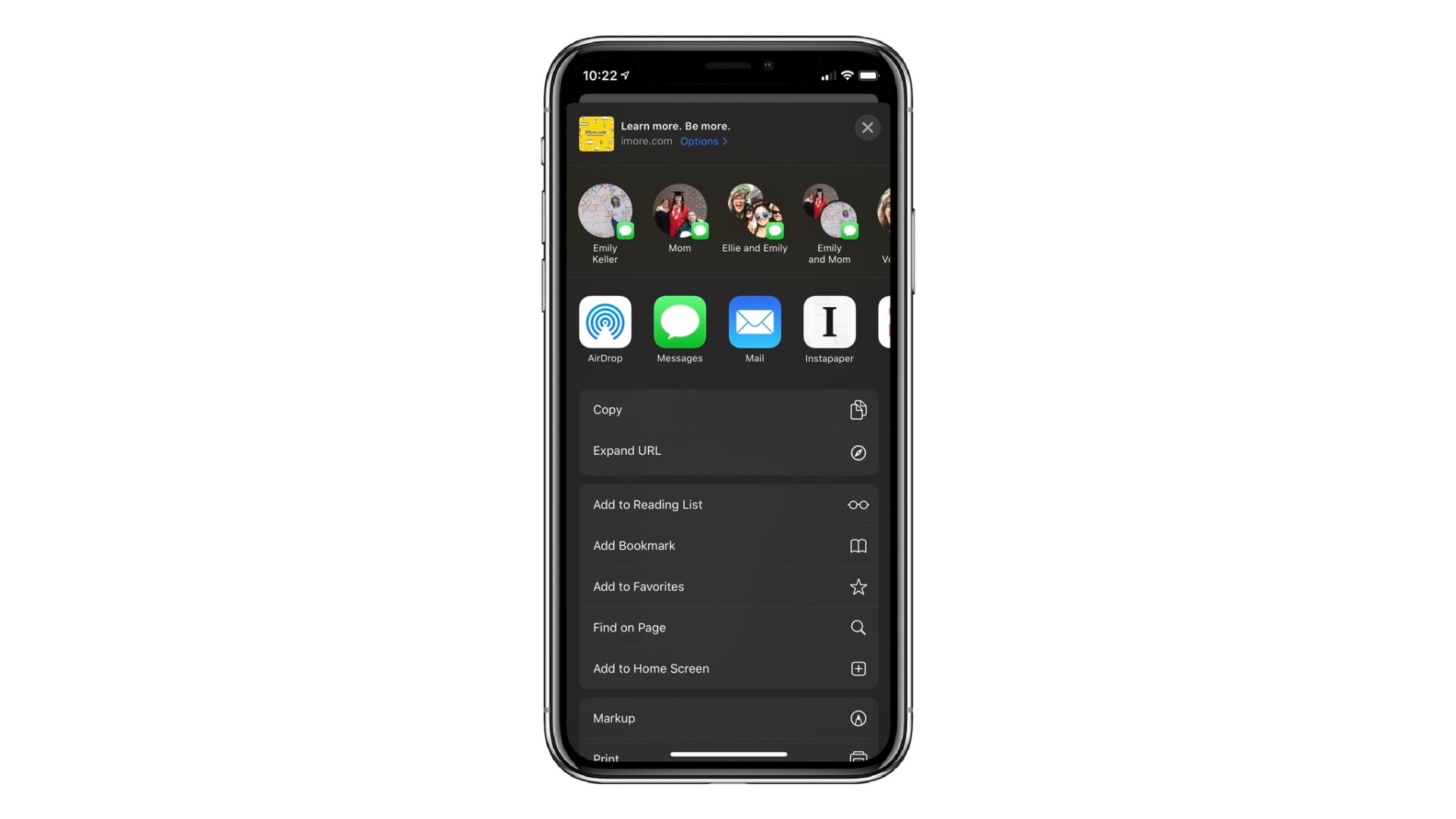
Un nou Share Sheet
Funcțiile Share Sheet au fost extinse. Interfața are câteva secțiuni diferite:
- Elementul partajat (cu opțiuni).
- Opțiuni de partajare pe bază de contacte.
- Bară de partajare prin aplicații (app-sharing).
- Acțiuni.
Ce poți găsi, mai exact, în aceste secțiuni?
Partea de sus afișează exact ceea ce distribui. În anumite aplicații, aceasta poate include și un buton Option. Dacă acesta e prezent, înseamnă că poți alege cum să trimiți elementul. De exemplu, Safari îți permite să trimiți o pagină sub formă de PDF sau ca fișier de arhivă web.
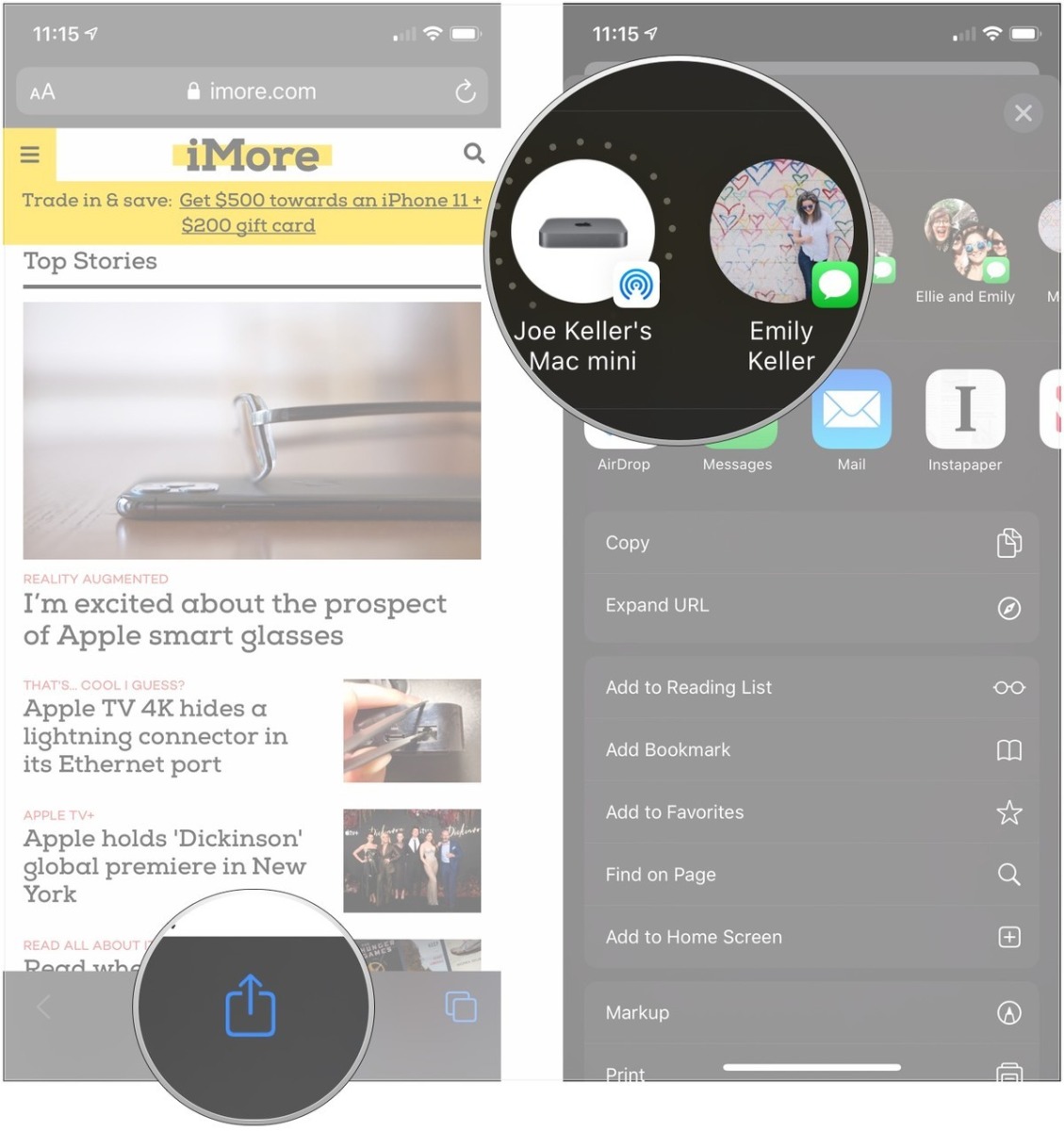
Sub această secțiuni poți vedea opțiunile de distribuire pe bază de contacte. Sistemul prezintă anumite contacte specifice, selecționate în funcție de activitatea pe care o desfășori. Acele contacte și aplicația cu care vei distribui elementele sunt alese de sistem. Poți vedea aplicația așa cum e indicată de iconița aplicației, de lângă avatar.
AirDrop apare automat atunci când în vecinătate se află un dispozitiv pregătit de transfer.
Bara app-sharing e utilizată pentru distribuire cu aplicații specifice. Aici poți găsi aplicațiile pe care te-ai fi așteptat să le găsești, precum Notes, Messages și Reminders. Tot aici vei găsi și persistentul buton AirDrop.
Secțiunea de acțiuni a suferit cele mai mari modificări față de versiunea precedentă de Share Sheet, unde acțiunile erau ascunse în spatele câtorva pași pe care trebuia să-i parcurgi. Acum, fiecare aplicație compatibilă e afișată în această secțiune, iar unele dintre acestea sunt presetate ca fiind obligatorii. Poți personaliza această opțiune și poți alege ce aplicație facultativă să fie afișată în plus.
Partea de acțiuni e divizată în trei alte sub-secțiuni: Favorite, acțiuni specifice aplicațiilor și alte acțiuni. Funcția de favorite conține acțiunile pe care le-ai adăugat manual. Acțiunile specifice aplicațiilor (app-specific) sunt acțiuni ce pot fi realizate doar pentru aplicația din care distribui elementul. Poți copia URL-ul unei pagini web, poți adăuga o piesă muzicală la un playlist sau poți utiliza elementul printr-o scurtătură. Acum, fiecare acțiune compatibilă e afișată în această secțiune, iar unele dintre acțiuni sunt pre-configurate ca fiind obligatorii. Poți personaliza această opțiune și poți alege ce acțiune facultativă să fie afișată în plus.
Lista Other Actions afișează acțiuni din alte aplicații sau pentru scurtăturile create.
Cum utilizezi Share Sheet în iOS 13 și iPadOS 13
- Într-o aplicație, atinge butonul de Share. Acesta e afișat în meniul central din partea de jos.
- Prima pagină îți prezintă elementul, contactele, aplicațiile și prima acțiune favorită.
- Dacă dai scroll în jos, vei găsi și restul acțiunilor.
- Atinge butonul de sharing pentru un contact sau butonul AirDrop, dacă vrei să distribui elementul către un contact specific, cu aplicația pre-determinată.
- Atinge iconița AirDrop pentru a distribui elementul utilizând o aplicație specifică.
- Atinge o acțiune pentru a o realiza cu elementul ales.
Cum personalizezi secțiunea de aplicații în Share Sheet
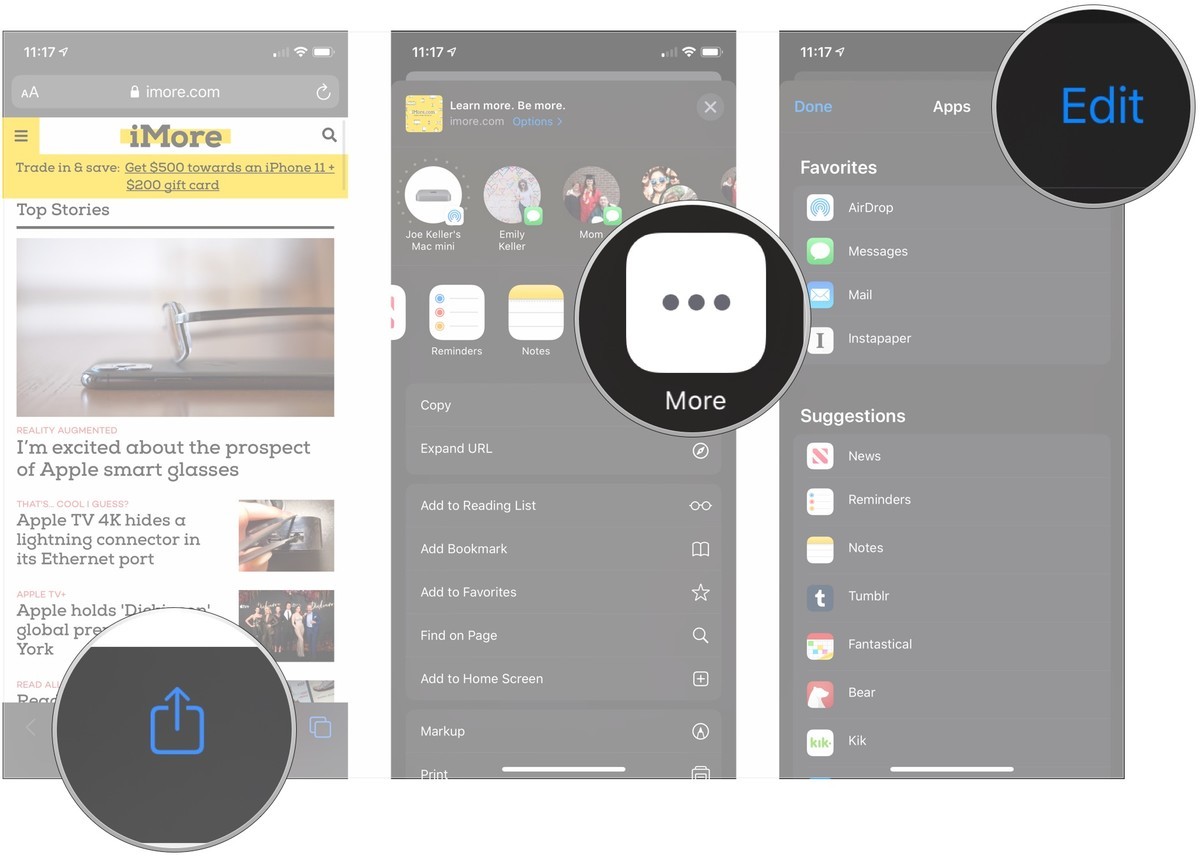
În această secțiune poți distribui sau salva elementul cu AirDrop, Messages, Mail și alte aplicații pe care le alegi. E destul de simplu să personalizezi această secțiune:
- Într-o aplicație, atinge butonul de Share.
- Dă swipe în stânga pe bara app-sharing și atinge butonul More, marcat cu trei puncte.
- Atinge Edit.
- Poți schimba poziția aplicațiilor în secțiunea Favourites atingând și ținând de mânerele aplicațiilor, apoi trăgându-le în poziția dorită.
- De asemenea, în secțiunea Favourites poți adăuga și șterge aplicații.
- Poți șterge din listă atingând butonul roșu, care transferă aplicațiile în lista Suggestions, din partea de jos.
- Poți adăuga aplicații din lista Suggestions în lista Favourites atingând butonul verde „+”.
- Atinge comutatoarele pentru a activa (pe poziția verde) oricare dintre opțiunile prezentate sau pentru a le dezactiva (pe poziția gri). Când sunt dezactivate, aplicația nu va apărea în Share Sheet sau în secțiunea More.
- Atinge butonul „+” din dreptul unul element pentru ca acesta să apară în bara app-sharing atunci când deschizi Share Sheet.
- Atinge Remove.
- Atinge Done.
Cum personalizezi secțiunea de acțiuni
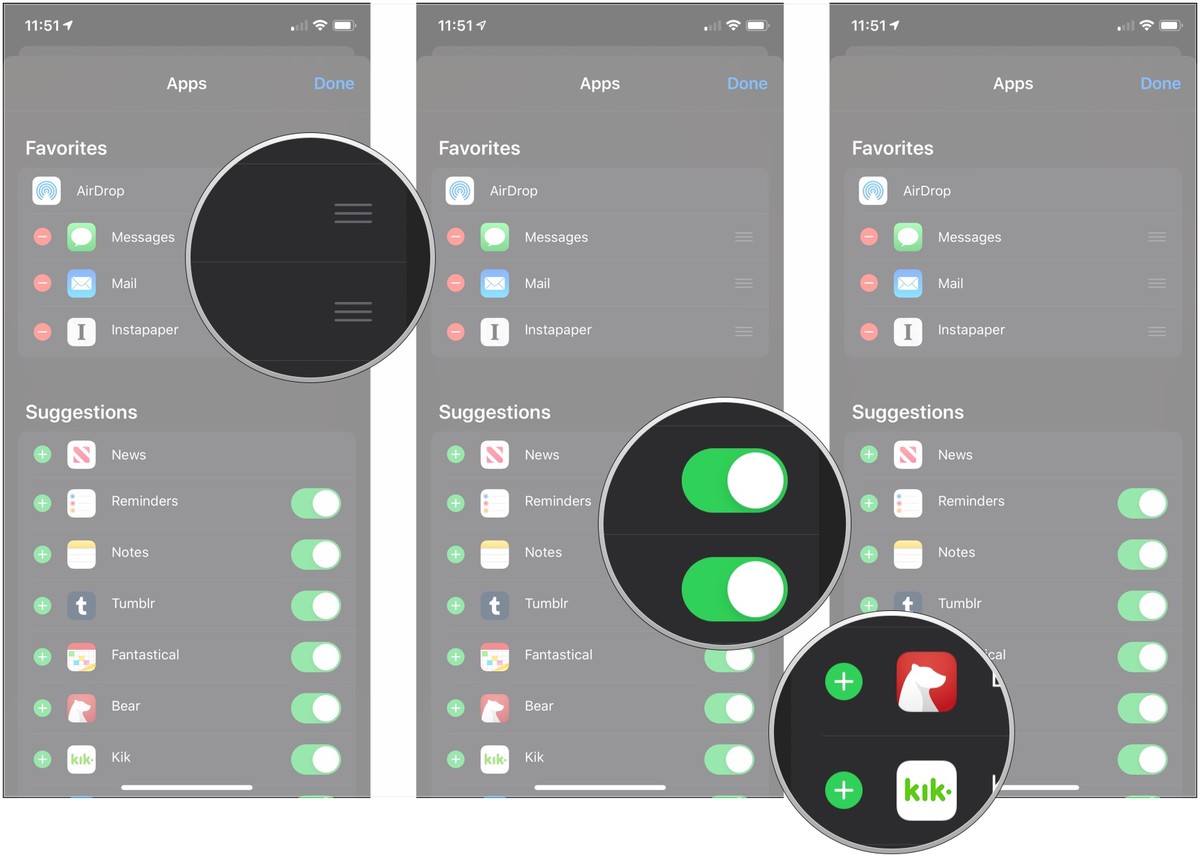
Utilizează această secțiune pentru a realiza acțiuni cu elementul pe care dorești să îl distribui, precum copierea unui URL sau utilizarea elementului prin intermediul unei scurtături. De asemenea, poți să alegi acțiunile astfel încât acestea să corespundă mai bine cu cerințele tale:
- Într-o aplicație, atinge butonul de share.
- Dă scroll în partea de jos a interfeței Share Sheet.
- Atinge Edit Actions.
- Poți schimba poziția acțiunilor în lista Favourites atingând și ținând de mânerele aplicațiilor, apoi trăgându-le în poziția dorită.
- Poți de asemenea să adaugi acțiuni în lista Favourites sau le poți șterge.
- Poți șterge din lista Favourites atingând butonul roșu „-”, fapt ce va trimite acțiunile în lista Suggestions, din partea de jos.
- Poți adăuga acțiuni în lista Favourites din lista Suggestions atingând butonul verde „+”.
- Atinge Remove pentru a confirma eliminarea unei acțiuni din lista Favorites.
- Atinge comutatoarele pentru a activa (pe poziția verde) oricare dintre opțiunile prezentate sau pentru a le dezactiva (pe poziția gri). Când sunt dezactivate, acțiunile respective nu vor mai apărea în Share Sheet.
- Atinge Done.